유튜브 뮤직 재생목록 만들기 및 삭제 방법
- 일상 & 생활정보
- 2023. 1. 5.
유튜브 뮤직도 재생목록을 만들어서, 좋아하는 노래로 플레이리스트를 만들 수 있고, 신나는 노래, 발라드 등 노래 장르끼리 모아서 들을 수 있습니다.
물론 화면에 표시된 신나는 노래, 발라드 등을 재생하면 해당 노래와 비슷한 장르의 노래가 계속 나와서 만들지 않아도 되지만 좋아하는 노래만 듣고 싶다면 재생목록을 만들고, 만든 재생목록에 노래 추가하는 것을 추천드립니다.
유튜브 뮤직 재생목록 만들기

유튜브 뮤직 하단 메뉴 보관함을 클릭해서 재생목록 → 새 재생목록을 클릭합니다.

재생목록의 제목을 입력 후, 공개 범위 설정 후 만들기를 클릭하면, 재생목록이 생성됩니다.
- 공개 - 모든 사용자가 검색하고 볼 수 있음
- 일부 공개 - 링크가 있는 모든 사용자 사용 가능
- 비공개 - 나만 볼 수 있음

재생목록에 노래 추가 방법은 노래 재생 화면에서 오른쪽 더보기(⁝) → 재생목록에 추가를 클릭하고, 재생목록을 선택하면 됩니다. 그리고 해당 노래를 보관할 재생목록이 없다면, + 새 재생목록을 눌러 노래를 추가하면서 재생목록을 만들 수 있습니다.
유튜브 뮤직 재생목록 삭제

재생목록 삭제는 만들기와 똑같이 보관함 → 재생목록으로 들어갑니다. 삭제할 재생목록을 열고, 재생목록 이름 밑 더보기(⁝) → 재생목록 삭제를 클릭하면 됩니다.
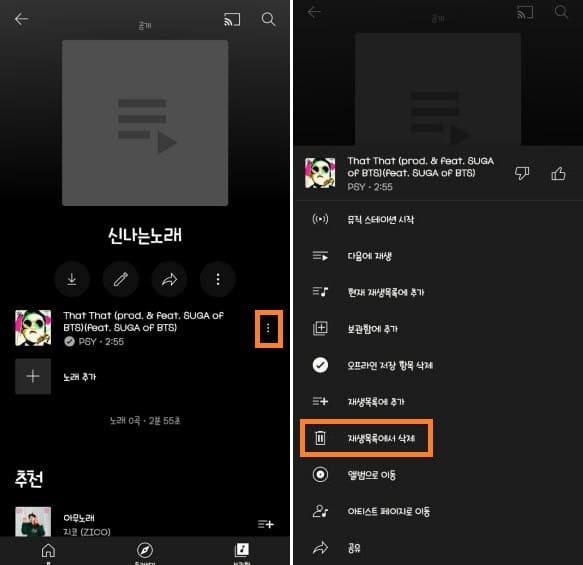
재생목록에 추가된 노래 삭제는 재생목록에 노래 추가 방법과 동일합니다. 더보기(⁝) → 재생목록에서 삭제를 누르면 해당 노래가 재생목록에서 삭제됩니다.
유튜브 오프라인 저장 및 삭제 방법
유튜브 영상을 보려면 데이터 또는 와이파이 연결해야합니다. 영상에 따라 다르지만 인터넷 하는 것보다 데이터가 많이 사용됩니다. 그래서 영상 몇 편 봤는데 데이터가 바닥난 상태가 되기도
kukerichoo.tistory.com
유튜브 뮤직 PC버전 설치 방법(바로가기 추가)
예전에는 유튜브에 검색해서 영상으로 노래를 자주 들었지만, 유튜브 뮤직을 이용하고부턴 유튜브 → 유튜브 뮤직으로 가서 노래를 들었습니다. 하지만 매번 컴퓨터에서 노래를 들을 때 유튜브
kukerichoo.tistory.com
'일상 & 생활정보' 카테고리의 다른 글
| 구글 캘린더 음력 날짜 표시 설정 방법 (0) | 2023.01.10 |
|---|---|
| KBS 조이(Joy) 채널번호 및 편성표 확인 방법 (0) | 2023.01.07 |
| 2023년 1월 롯데마트 휴무일 안내 (0) | 2023.01.03 |
| SBS funE 채널번호 및 편성표 확인 방법 (0) | 2023.01.02 |
| 2023년 1월 이마트 휴무일 안내 (0) | 2023.01.01 |